İPhone Proximity Sensör Çalışma Sorununu Nasıl Çözmez?
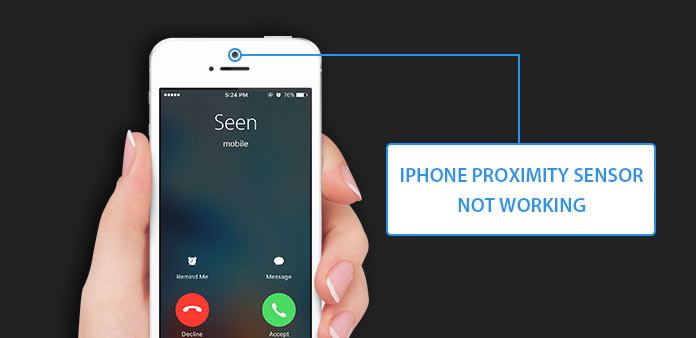
Bir iPhone, yüksek teknoloji bileşenlerinin bir koleksiyonudur. Ve yakınlık sensörü böyle yüksek teknoloji sensörlerinden biridir. İPhone ekranının vücudunuza ne kadar yakın olduğunu algılama kapasitesine sahiptir. Telefonu kulağınıza koyduğunuzda ve bir telefon görüşmesi yaptığınızda, iPhone'unuzun bunu bilmesine ve ekranı kapatmasına izin verebilir. Bu nedenle, iPhone yakınlık sensörü pil gücünden tasarruf etmeyi ve istenmeyen girdileri önlemeyi amaçlamaktadır. İPhone 6 yakınlık sensörü çalışmıyorsa, arama yaparken iPhone ekranı yanık kalacaktır. Ayrıca, ekrana istemeden dokunmak can sıkıcıdır. Bu nedenle, iPhone yakınlık sensörünün durma detaylarını en iyi şekilde değerlendirmek için en iyi yolları paylaşacağız.
Bölüm 1: iPhone yakınlık sensörünün neden çalışmadığı
Yakınlık sensörü genellikle bir iPhone'un ön kafasındadır. Genel olarak, yakınlık algılayıcısına iPhone, donanım faktörleri ve yazılım faktörleri için çalışmayı durduran iki faktör vardır.
1. Donanım faktörleri
Yakınlık sensörü engelleyen bir şey varsa, devre dışı kalır. Bu garip gelse de, mümkün. Uygun olmayan telefon kılıfı, sensörü kapatabilir. Ayrıca, kırık iPhone ekranını sabitlemek de yakınlık sensörü ile ikincil sorunlara neden olabilir.
Yakınlık sensörü dijital bir bileşendir, bu nedenle herhangi bir harici kuvvet düşme gibi fiziksel hasarlara neden olabilir.
2. Yazılım faktörleri
Donanım faktörleri ile karşılaştırıldığında, yazılım sorunları karmaşık ve tespit edilemez. İşletim sistemi hataları, örneğin, zaman zaman ortaya çıkar. Ve bazı üçüncü parti uygulamaları da yakınlık sensörü devre dışı bırakabilir.
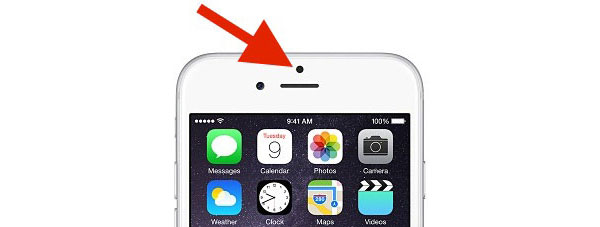
Bölüm 2: iPhone yakınlık sensörünü doğrudan çalışmayan en iyi 5 yöntemleri
Üçüncü şahıs tamir araçlarını kullanmıyorsanız, aşağıdaki çözümleri takip etmeniz ve tek tek denemeniz gerekmektedir. Laboratuar testlerimize göre, iPhone'un yakınlık algılayıcısının çalışmadığı donanımların% 90% 'si donanım güncellemesinin yanı sıra yazılım güncellemesi, uygulama çakışmaları, tercih ayarları ve beklenmedik faktörler nedeniyle.
Yöntem 1: iPhone'u yeniden başlat
Adım 1: Güç kapalı ekranını uyandırmak için sağ taraftaki "Uyku / Uyandırma" düğmesine basın ve basılı tutun.
Adım 2: Bloğu sağa kaydırın ve iPhone'u hemen kapatın.
Adım 3: Telefonunuz tamamen siyah olana kadar birkaç saniye bekleyin. "Uyku / Uyandırma" düğmesine tekrar basın ve basılı tutun.
Adım 4: Apple log telefonunuzun ekranında belirdiğinde, "Uyku / Uyandırma" tuşunu serbest bırakın.
Bu şekilde, iPhone yakınlık sensörünün beklenmedik hatalar nedeniyle geçici olarak çalışmasını durdurabilir.

Yöntem 2: Sabit sıfırlama
Adım 1: "Uyku / Uyandırma" düğmesini ve "Ev" düğmesini en az 10 saniye boyunca aynı anda basılı tutun.
Adım 2: Apple logosunu gördüğünüzde, her iki düğmeyi de bırakın.
Adım 3: iPhone'a PIN koduyla önyükleme yapın, ardından yakınlık sensörü düzgün şekilde çalışabilir.
Yeniden başlatmaya benzer şekilde, sıfırlama iOS ile yakınlık sensörü arasındaki iletişimi kurtarabilir.
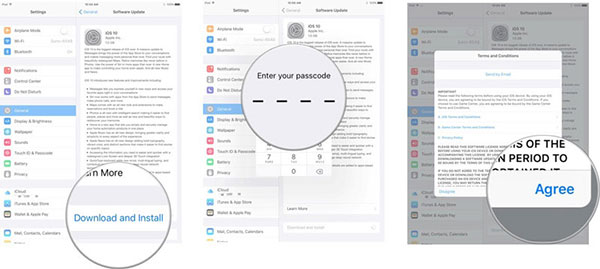
Yöntem 3: Güncel
Adım 1: iPhone'unuzu güvenli bir Wi-Fi bağlantısına veya hücresel veriye bağlayın.
Adım 2: "Ayarlar" -> "iCloud" -> "Yedekleme" ye gidin ve "Şimdi Yedekle" ye dokunun. İCloud yedekleme işlemi tamamlanana kadar bekleyin.
Adım 3: "Ayarlar" uygulamasındaki "Genel" -> "Yazılım Güncelleme" ye gidin ve mevcut yazılım güncellemesinin olup olmadığını kontrol edin.
Adım 4: "Güncelleme ve Şimdi Kur" üzerine dokunun ve yazılım güncellemesini tamamlamak için ekran kılavuzunu izleyin.
Apple, iPhone'daki yakınlık sensörü hatalarını içeren yazılım güncellemesinde iOS hatalarını düzeltir.
Yöntem 4: Uygulamaları kaldır
İPhone yakınlık algılayıcısının yüklü uygulamalardan sonra çalışmayı durdurduğunu keşfederseniz, bu rahatsız edici uygulamaların yüklemesini kaldırabilirsiniz.
Adım 1: Düzenleme moduna gidene kadar ana ekrandaki uygulama simgesini basılı tutun.
Adım 2: Uygulama simgesinin sol üstündeki "sil" düğmesine dokunun ve ardından silmek için onay iletişim kutusundaki "Sil" i seçin.
Adım 3: Yakın zamanda yüklenen diğer uygulamaları silmek için 2 adımını tekrarlayın.
Yöntem 5: Fabrika sıfırlaması
Adım 1: iPhone'unuzu güvenli bir Wi-Fi ağına ve yedek verilerini iCloud veya iTunes'a bağlayın.
Adım 2: "Ayarlar" -> "Genel" -> "Sıfırla" ya gidin ve "Tüm İçeriği ve Ayarları Sil" seçeneğini seçin.
Adım 3: iPhone PIN kodunuzu girin ve tüm kişisel verileri ve ayarları telefondan temizlemek için "iPhone'u Sil" i seçin.
Adım 4: Temizledikten sonra, gerekli bazı bilgileri iCloud veya iTunes yedeklemesinden telefona geri yükleyebilirsiniz.
Tüm iPhone'u yedeklemek ve silmek uzun zaman alıyor, ancak bu şekilde çoğu yazılım sorunu giderilebilir. Ve sonra iPhone'u yakınlık sensörü sorunları ile kurtarabilirsiniz.
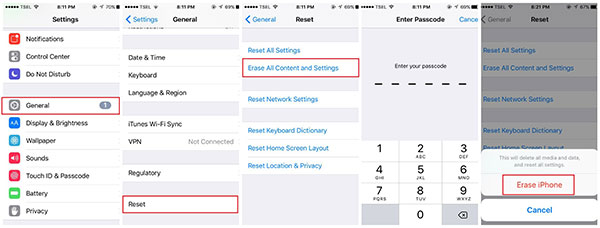
Bölüm 3: Sorunu Tipard iOS Sistem Kurtarma ile düzeltin
Pek çok faktör iPhone yakınlık sensörünün çalışmamasına neden olabilir. Ortalama kullanıcılara, karmaşık nedenleri analiz etmek gereksizdir. Bu sorunu çözmek için sadece akıllı bir çözüme ihtiyaçları var. Tipard iOS Sistem Kurtarma böyle bir talebi karşılayabilir. İPhone'unuzu otomatik olarak tarama ve tanılabilme özelliğine sahiptir. Ve sonra kişisel verilere zarar vermeden tek bir tıklamayla onarabilirsiniz.
İPhone yakınlık sensörü çalışmıyor nasıl düzeltilir
Yazılımı yükleyin ve indirin
Bilgisayarınızda en son iOS Sistem Kurtarma yüklemesini edinin.
İpucu: Windows 10 ve en son Mac OS X dahil olmak üzere Windows ve Mac için kullanılabilir.
İPhone'a bağlan
İPhone'u ve bilgisayarınızı bağlamak için orijinal USB kablosunu kullanın. Daha sonra iOS Sistem Kurtarma'yı açın, mobil cihazı otomatik olarak algılar.
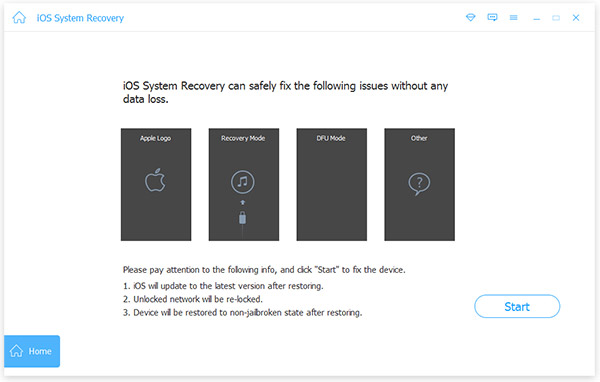
Tanı
Arayüz üzerindeki Başlat düğmesine tıklayarak iPhone taramasını ve teşhisini gerçekleştirin. Taramadan sonra, bu iPhone kurtarma aracı size temel konfigürasyonları gösterecektir. Onları kontrol edip yanlış bir şey varsa düzeltmelisin.
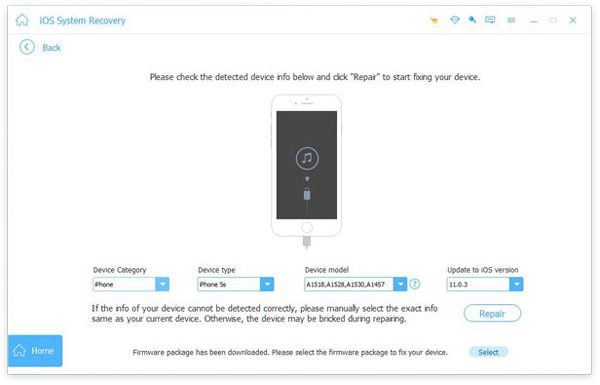
IPhone'u düzeltin
Her şeyin doğru olduğundan emin olun, iPhone yakınlık sensörünü birkaç saniye içinde çalışmaz hale getirmek için Onar düğmesine tıklayın.
Sonuç
Pek çok insan, yakınlık sensörünü duymuş ve her gün kullanmıştır. Fakat yakınlık sensörü nedir? O nasıl çalışır? Ve iPhone yakınlık sensörü ne yapmamız gerektiğini durdurur? Bu tutkumda, bu soruları yanıtladık. Telefonunuza çok yakın olduğunuzda iPhone yakınlık sensörü dokunmatik ekranı devre dışı bırakır. Ayrıca sorunu çözmek için birden fazla çözüm paylaştık.







